【CAD制图技巧】:如何使用快速选择命令
本文摘要:(由ai生成)
这篇文档主要介绍了 CAD 中快速选择命令的定义、启动方式以及具体操作步骤。快速选择命令可以显著提高工作效率,尤其在需要筛选具有特定属性的对象时。
前言
今天,我想向各位小伙伴介绍一个能显著提高工作效率的CAD使用技巧——那就是CAD的快速选择命令。尽管这个命令并不常被频繁使用,但一旦你熟练掌握,它会在某些特定情境下发挥出令人惊喜的效果,甚至可以用来统计图形数量。举个例子,当我们在绘图时,如果没有仔细区分图线的图层,但是我们对颜色、线型或线宽有所区分,这时,我们就可以利用快速选择命令,通过设定这些特性来筛选出我们需要的图形。或许,理论上的解释并不足以让你感受到这个命令的实用性,接下来,我将通过具体的操作步骤来为大家详细展示。
什么是快速选择?
命令名称:qselect(快捷键qse)
命令快捷键:qse
命令记忆点:q(quick快的首字母)+select(选择)
定义如下:
快速选择是统计对象数量,CAD本身默认的一个方法。有很多小伙伴,觉得快速选择很麻烦,反而会舍弃这个方法。
方法1:
命令行输入”qse”,便可调出快速选择对话框。

方法2:
在模型空间,图纸中,任意处——单击鼠标右键——便会出现一个级联菜单——单击菜单中的快速选择——随后,便可调出快速选择对话框。

总结:
作为制图绘图专家,经常需要进行图纸修改。要想提升效率,除了具备清晰的绘图和改图思路,还需熟练掌握快捷命令和插件。在CAD中,当需要筛选具有特定属性的对象时,可以利用“快速选择”功能,依据对象的图层、线型、颜色、填充图案等属性来构建选择集。启动“快速选择”的方式有两种:通过“工具”菜单选择“快速选择”,或在绘图区空白处右击并从弹出的菜单中选择“快速选择”命令,均可打开对话框进行操作。
若觉得此方法实用,请不吝分享给您的团队或朋友!











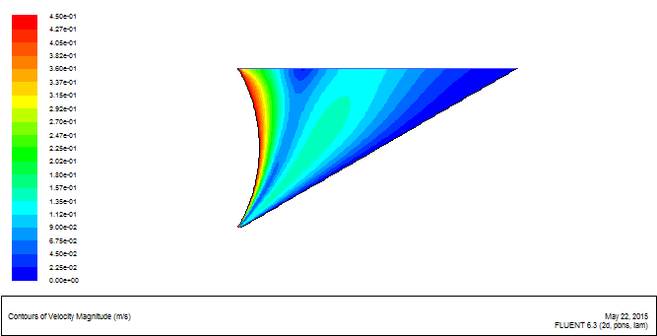

.jpg?imageView2/2/h/336)

